实验4使用AltiumDesigner绘制电路原理图(上机)
- 格式:doc
- 大小:861.03 KB
- 文档页数:15


1 实验4 使用Altium Designer绘制电路原理图一、实验目的1、熟悉Altium Designer的软件使用界面2、掌握Altium Designer的原理图绘制流程及方法二、实验原理机器狗控制板的前端电路是主要由多个三极管构成的触发脉冲产生电路,如图4-1所示。
咪头S1采集声音信号,经电容C1耦合送入由三极管Q1与电阻R1、R2、R5组成的单管共射放大电路,声音信号经放大电路放大后再经电容C2耦合作为三极管Q2的基极控制电压。
如果控制电压足够大,则Q2管发射结导通,Q2管处于饱和状态,集电极电压为低电平,经接头P2的1脚送出去触发后端的单稳态触发器;如果控制电压不够大,Q2管发射结不导通,Q2管处于截止状态,集电极电压为高电平,将无法触发单稳态触发器。
图4-1 机器狗控制板前端电路原理图接头P2的2脚接单稳态触发器的输出端。
当单稳态触发器被触2 发了,则该端接高电平,经二极管D2给电容C3充电,当C3两端电压足够高了,这三极管Q3导通,将Q2的基极电位强制拉回到低电平,Q2截止,为下一次触发做准备。
但Q3导通后,电容C3放电,C3两端电压下降到一定值后,Q3截止。
通过D2、C3和Q3组成的反馈控制,使得单稳态触发器可以被多次重复触发。
三、实验条件及设备1、计算机2、EDA设计软件Altium Designer 13四、实验内容与操作步骤绘制电路原理图步骤见图4-2。
3步骤1.创建PCB 设计项目(*.PrjPCB )启动Altium Designer,创建PCB 设计项目:Cat.PrjPCB 。
步骤2.创建原理图文件在AD 初步.PrjPCB 项目下,执行选单命令【File 】/【New 】/【Schematic 】,创建原理图文件,并另存为“AD 初步.SchDoc ”。
这里应注意的是做项目的思想,尽量把一个工程的文件另存为到同一文件夹下,方便以后的管理。
进入原理图编辑器后,设计者可以通过浏览的方式熟悉环境、各菜单命令。
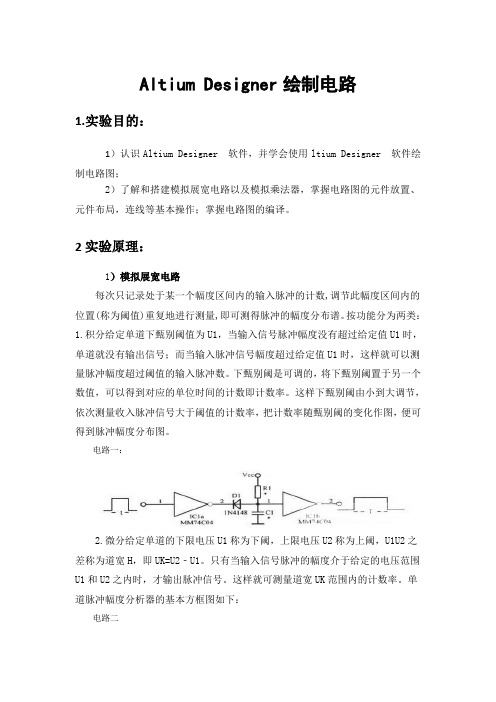
Altium Designer绘制电路1.实验目的:1)认识Altium Designer 软件,并学会使用ltium Designer 软件绘制电路图;2)了解和搭建模拟展宽电路以及模拟乘法器,掌握电路图的元件放置、元件布局,连线等基本操作;掌握电路图的编译。
2实验原理:1)模拟展宽电路每次只记录处于某一个幅度区间内的输入脉冲的计数,调节此幅度区间内的位置(称为阈值)重复地进行测量,即可测得脉冲的幅度分布谱。
按功能分为两类:1.积分给定单道下甄别阈值为U1,当输入信号脉冲幅度没有超过给定值U1时,单道就没有输出信号;而当输入脉冲信号幅度超过给定值U1时,这样就可以测量脉冲幅度超过阈值的输入脉冲数。
下甄别阈是可调的,将下甄别阈置于另一个数值,可以得到对应的单位时间的计数即计数率。
这样下甄别阈由小到大调节,依次测量收入脉冲信号大于阈值的计数率,把计数率随甄别阈的变化作图,便可得到脉冲幅度分布图。
电路一:2.微分给定单道的下限电压U1称为下阈,上限电压U2称为上阈,U1U2之差称为道宽H,即UK=U2‐U1。
只有当输入信号脉冲的幅度介于给定的电压范围U1和U2之内时,才输出脉冲信号。
这样就可测量道宽UK范围内的计数率。
单道脉冲幅度分析器的基本方框图如下:电路二2)模拟乘法器模拟乘法器是对两个模拟信号(电压或电流)实现相乘功能的的有源非线性器件。
主要功能是实现两个互不相关信号相乘,即输出信号与两输入信号相乘积成正比。
它有两个输入端口,即X和Y输入端口。
乘法器两个输入信号的极性不同,其输出信号的极性也不同。
如果用XY坐标平面表示,则乘法器有四个可能的工作区,即四个工作象限,如图。
3.实验步骤:1、启动Altium Designer,新建项目文件“电路图.PrjPcb”并保存;新建文件“电路图.SchDoc”,进入原理图编辑界面。
2、设置图纸。
将图号设置为A即可。
3、添加元件库。
(不熟悉元件可以通过查找来添加元件库,从而添加元件)放置元件。

一张完整的电路,需要把元件放上图纸上,然后连起来,首先需要画元件,画元件我们称之为库,就是原理图库,文件名字叫Schlib1.Schlib 以下为详细步骤:
1,建立工程文件,点击
File--New—Project—PCB_ Project
然后点击保存工程,点击
File-Save Project As
2,建立库文件,点击
File--New—Library—Schematic Library
然后点击保存文件File-Save
3,调出原理图库操作面板,此步骤可以查看很多元件库,有些人因为没调节好面板,导致只看到一个元件
VIEW(查看)--Workspace Panels(工作面板)--Sch--Sch Library
正常如果建了很多元件,我们就可以看到一串列表,如下图
下面以画一个电阻为列
首先看一下画工具,顶部那一行,如图,我们画图需要的工具都是从这里取的
这个是我们要画的电阻,
首先点一下鼠标斜线那个工具,再图纸上画一个长方形
然后放置引脚,鼠标点一下引脚工具,在左右两边放下,注意有花点的一端朝外,就完成了一个电阻元件
接着可以给元件名字,操作Tools—Rename Component
还可以添加还要画的其他元件,操作Tools—New Component
然后有些人发现放置不到中间位置,其实没设置好捕捉,
打开Tools—Document Options,Snap数据设置小一点就可以了。

AltiumDesigner绘制电路原理图图3- 72用公共导线连接总线入口图3- 73总线进入的四种状态图3- 74总线入口属性设置网络号的放置:网络号的放置对于总线系统是必要的。
没有网络号的总线没有实际的电气意义。
两端连接到总线的设备数量相同的引脚将具有电气连接。
因为总线系统通常用来表示芯片的地址总线和数据总线,所以连接到总线的导线通常称为AD0~AD8等。
当放置第一个网络标签时,按[Tab]键将网络名称更改为AD0,则以后放置的网络名称的标签将自动增加。
下一节将详细解释网络标签的放置和设置。
3.3.5公共汽车入口处的公共电线连接放置网络标签网络标签的应用在上一节的总线放置过程中已经提到。
事实上,网络标签的应用远非如此。
网络标签是一种无线线路,具有相同网络标签的电气节点以电气关系连接在一起。
无论它们之间是否存在实际的导线连接,对于复杂的电路设计来说,用导线将各种具有电连接的节点连接起来是不容易的,这常常使得电路难以读取,而网络标签正好可以解决这个问题。
执行[广场]菜单中的[网络标签]命令或单击工具栏上的按按钮输入网络徽标。
号码放置状态。
此时,鼠标将变成一个白色的“x”形光标,并附有网络标签。
如果网络标签中有数字,网络标签中的数字会在每次放置时自动增加。
将光标移动到导线上,当光标抓住导线时,它将变成与网络标签相同的“x”形。
此时,单击鼠标左键以成功放置网络标签。
同时,导线的网络名称也将被重命名为网络标签名称。
在Altium Designer的电路设计中,每个实际的电气连接都属于一个网络,并有一个网络名称。
当鼠标在线路上停留一段时间后,系统会自动提示该线路所属的网络名称,如图3-76的左图所示。
网络:网络C3_1意味着网络连接到电容器C3的第一个引脚。
当放置名为AD1的网络标签时,网络的网络名称变为AD1。
图3- 75网络标签的放置图3- 76线网名称的变化图3- 77网络标签放置前放置网络标签后的网络标签属性设置网络标签最重要的属性是它所属网络的网络名称。

电路需要把元件放上图纸上,然后连起来,元件可以在软件自带库里找,也可以自己画元件。
以下为详细步骤;
1,建立工程文件,点击File--New—Project—PCB_ Project
然后点击保存工程,点击File-Save Project As
2,建立原理图文件,点击File--New—Schematic
保存原理图文件,然后点击保存文件File-Save
3,取出元件到原理图,以下以软件自带库为例:现在我们想要放一个电阻,在库栏目里打上RES,然后看到很多电阻的列表,点RES2那个,然后单击Place Res2把元件放到图里,同样我们想放一个电容,打上CAP
元件放好后,双击元件可以命名,电阻为例
Designator 写上元件编号,Comment写上元件属性,之后就可以开始连线了,连线这里很多人会搞错工具,我们用的是Wire,破浪线这个,不是Line,然后就连好一张电路图了,放上地和电源
最后就是检查电路有没有错误了,点击
Project—Compile PCB Project PCB_ Project1.PrjPCB
Message没有显示错误就是正常了~。
实验4 使用Altium Designer绘制电路原理图1一、实验目的1、熟悉Altium Designer的软件使用界面2、掌握Altium Designer的原理图绘制流程及方法二、实验原理机器狗控制板的前端电路是主要由多个三极管构成的触发脉冲产生电路,如图4-1所示。
咪头S1采集声音信号,经电容C1耦合送入由三极管Q1与电阻R1、R2、R5组成的单管共射放大电路,声音信号经放大电路放大后再经电容C2耦合作为三极管Q2的基极控制电压。
如果控制电压足够大,则Q2管发射结导通,Q2管处于饱和状态,集电极电压为低电平,经接头P2的1脚送出去触发后端的单稳态触发器;如果控制电压不够大,Q2管发射结不导通,Q2管处于截止状态,集电极电压为高电平,将无法触发单稳态触发器。
图4-1 机器狗控制板前端电路原理图接头P2的2脚接单稳态触发器的输出端。
当单稳态触发器被触发了,则该端接高电平,经二极管D2给电容C3充电,当C3两端电压足够高了,这三极管Q3导通,将Q2的基极电位强制拉回到低电平,Q2截止,为下一次触发做准备。
但Q3导通后,电容C3放电,C3两端电压下降到一定值后,Q3截止。
通过D2、C3和Q3组成的反馈控制,使得单稳态触发器可以被多次重复触发。
三、实验条件及设备1、计算机2、EDA 设计软件Altium Designer 13 四、实验内容与操作步骤绘制电路原理图步骤见图4-2。
2步骤1. 创建PCB 设计项目(*.PrjPCB)启动Altium Designer, 创建PCB 设计项目:Cat.PrjPCB 。
3步骤2. 创建原理图文件在AD 初步.PrjPCB 项目下,执行选单命令【File】/【New 】/【Schematic 】, 创建原理图文件,并另存为“AD 初步.SchDoc ”。
这里应注意的是做项目的思想,尽量把一个工程的文件另存为到同一文件夹下,方便以后的管理。
进入原理图编辑器后,设计者可以通过浏览的方式熟悉环境、各菜单命令。
《电子工程技术基础》实验指导书实验2使用Altium Designer 绘制电路原理图、实验目的1、熟悉Altium Designer的软件使用界面2、掌握Altium Designer的原理图绘制流程及方法、实验原理机器狗控制板的前端电路是由多个三极管构成的触发脉冲产生电路,如图4-1所示。
咪头S1采集声音信号,经电容C1耦合送入由三极管Q1与电阻R1、R2、R5组成的单管共射放大电路,声音信号经放大电路放大后再经电容C2耦合作为三极管Q2的基极控制电压。
如果控制电压足够大,则Q2管发射结导通,Q2管处于饱和状态,集电极电压为低电平,经接头P2的1脚送出去触发后端的单稳态触发器;如果控制电压不够大,Q2管发射结不导通,集电极电压为高电平,将无法触发单稳态触发器。
图4-1机器狗控制板前端电路原理图接头P2的2脚接单稳态触发器的输出端。
当单稳态触发器被触发了,则该端接高电平,经二极管D2给电容C3充电,当C3两端电压足够高了,这三极管Q3导通,将Q2的基极电位强制拉回到低电平,Q2截止,为下一次触发做准备。
但Q3导通后,电容C3放电,C3两端电压下降到一定值后,Q3截止。
通过D2、C3和Q3组成的反馈控制,使得单稳态触发器可以被多次重复触发。
三、实验条件及设备1、计算机2、EDA设计软件Altium Designer 13四、实验内容与操作步骤绘制电路原理图步骤见图4-2。
Q2管处于截止状态,步骤 1 :启动Altium Designer,创建PCB设计项目步骤4:放置图件,如元件、导线、节点、网络标号等图4-2绘制电路图原理步骤步骤1.创建PCB 设计项目(*PrjPCB )启动 Altium Designer 创建 PCB 设计项目:Cat.PrjPCB步骤2.创建原理图文件在AD 初步.PrjPCB 项目下,执行选单命令【File ! /【New 】/【Schematic 】, 创建原理图文件,并另存为“ AD 初步.SchDo ” 这里应注意的是做项目的思想, 尽量把一个工程的文件另存为到同一文件夹下,方便以后的管理。
电路原理图设计流程开始进入原理图编辑器设置原理图编辑器系统放置元件、导线等相关图件原理图的调整报表输出文件保存及打印输出结束电路原理图设计1.创建一个PCB项目(1)启动Altium Designer6.x(2)执行菜单命令【文件File】/【新建New】/【项目Project】/【电路板项目PCB Project】,弹出“选择PCB型号”对话框(3)通常都是选择“Protel Pcb”模型,单击确定按钮,弹出项目面板(4)项目面板中显示的是系统以默认名称创建的新项目文件“PCB_Project1.PrjPCB”,执行菜单命令【文件File】/【另存项目为Save Project As…】,在弹出的保存文件的对话框中键入文件名,单击保存按钮2.创建一个原理图文件(1)执行菜单命令【文件File】/【新建New】/【原理图Schematic】,在项目中创建一个新原理图文件,此时项目面板中项目下面出现“Sheet1.SchDoc”文件名称,这就是系统以默认名称创建的原理图文件,同时原理图编辑器启动,原理图文件名作为文件标签显示在编辑窗口上方(2)执行菜单命令【文件File】/【保存Save】,在弹出的保存文件对话框中键入文件名,单击保存按钮,同时项目面板中原理图文件名和编辑窗口文件标签也相应更名3.加载元件库(1)执行菜单命令【设计Design】/【添加/删除元件库Add/Remove Library】,弹出可用对话框(2)在可用元件对话框中,单击安装按钮,弹出打开库元件文件对话框,默认路径指向系统安装目录下的Library(3)单击“Microchip”文件夹,打开文件夹。
单击需添加元件库,该元件库名称出现在打开库文件对话框的“文件名”文本框中,最后单击打开按钮,在可用库对话框中显示刚才加载的元件库(4)在元件库可用库对话框中单击关闭按钮,关闭对话框。
4.打开库文件面板(1)执行菜单命令【设计Design】/【浏览元件库Browse Library…】或单击面板标签System,选中库文件面板元件库,弹出库文件面板(2)在库文件面板中,单击当前元件库文本框右侧的下拉按钮,在其列表框中单击一集合库,将其设置为当前元件库。
AltiumDesigner绘制电路原理图图3- 72用公共导线连接总线入口图3- 73总线进入的四种状态图3- 74总线入口属性设置网络号的放置:网络号的放置对于总线系统是必要的。
没有网络号的总线没有实际的电气意义。
两端连接到总线的设备数量相同的引脚将具有电气连接。
因为总线系统通常用来表示芯片的地址总线和数据总线,所以连接到总线的导线通常称为AD0~AD8等。
当放置第一个网络标签时,按[Tab]键将网络名称更改为AD0,则以后放置的网络名称的标签将自动增加。
下一节将详细解释网络标签的放置和设置。
3.3.5公共汽车入口处的公共电线连接放置网络标签网络标签的应用在上一节的总线放置过程中已经提到。
事实上,网络标签的应用远非如此。
网络标签是一种无线线路,具有相同网络标签的电气节点以电气关系连接在一起。
无论它们之间是否存在实际的导线连接,对于复杂的电路设计来说,用导线将各种具有电连接的节点连接起来是不容易的,这常常使得电路难以读取,而网络标签正好可以解决这个问题。
执行[广场]菜单中的[网络标签]命令或单击工具栏上的按按钮输入网络徽标。
号码放置状态。
此时,鼠标将变成一个白色的“x”形光标,并附有网络标签。
如果网络标签中有数字,网络标签中的数字会在每次放置时自动增加。
将光标移动到导线上,当光标抓住导线时,它将变成与网络标签相同的“x”形。
此时,单击鼠标左键以成功放置网络标签。
同时,导线的网络名称也将被重命名为网络标签名称。
在Altium Designer的电路设计中,每个实际的电气连接都属于一个网络,并有一个网络名称。
当鼠标在线路上停留一段时间后,系统会自动提示该线路所属的网络名称,如图3-76的左图所示。
网络:网络C3_1意味着网络连接到电容器C3的第一个引脚。
当放置名为AD1的网络标签时,网络的网络名称变为AD1。
图3- 75网络标签的放置图3- 76线网名称的变化图3- 77网络标签放置前放置网络标签后的网络标签属性设置网络标签最重要的属性是它所属网络的网络名称。
实验4 使用Altium Designer绘制电路原理图
一、实验目的
1、熟悉Altium Designer的软件使用界面
2、掌握Altium Designer的原理图绘制流程及方法
二、实验原理
机器狗控制板的前端电路是主要由多个三极管构成的触发脉冲产生电路,如图4-1所示。
咪头S1采集声音信号,经电容C1耦合送入由三极管Q1与电阻R1、R2、R5组成的单管共射放大电路,声音信号经放大电路放大后再经电容C2耦合作为三极管Q2的基极控制电压。
如果控制电压足够大,则Q2管发射结导通,Q2管处于饱和状态,集电极电压为低电平,经接头P2的1脚送出去触发后端的单稳态触发器;如果控制电压不够大,Q2管发射结不导通,Q2管处于截止状态,集电极电压为高电平,将无法触发单稳态触发器。
图4-1 机器狗控制板前端电路原理图
接头P2的2脚接单稳态触发器的输出端。
当单稳态触发器被触发了,则该端接高电平,经二极管D2给电容C3充电,当C3两端电压足够高了,这三极管Q3导通,将Q2的基极电位强制拉回到低电平,Q2截止,为下一次触发做准备。
但Q3导通后,电容C3放电,C3两端电压下降到一定值后,Q3截止。
通过D2、C3和Q3组成的反馈控制,使得单稳态触发器可以被多次重复触发。
三、实验条件及设备
1、计算机
2、EDA设计软件Altium Designer 13
四、实验内容与操作步骤
绘制电路原理图步骤见图4-2。
步骤1.创建PCB 设计项目(*.PrjPCB )
启动Altium Designer,创建PCB 设计项目:Cat.PrjPCB 。
步骤2.创建原理图文件
在AD 初步.PrjPCB 项目下,执行选单命令【
File 】/【New 】
/【Schematic 】,创建原理图文件,并另存为“AD 初步.SchDoc ”。
这里应注意的是做项目的思想,尽量把一个工程的文件另存为到同一文件夹下,方便以后的管理。
进入原理图编辑器后,设计者可以通过浏览的方式熟悉环境、各菜单命令。
这里对一些常用菜单做简单说明。
如图4-4,【File 】是对项目创建管理的窗口,【Edit 】是对画原理图时对其一些功能的编辑,【View 】具有查看、放大、缩小的功能,【Project 】可以对原理图进行编译,检查错误,【Place 】中有一些常用器件,可直接放置,【Design 】可以进行一些高级设计,【Tools 】平时用得比较多点,可以对元器件进行自动排序,查看元器件的封装等。
如图4-5,这个工具栏可以直接对连线、总线、文本、地线、电源等进行放置。
如图4-6,这个工具栏可以直接对电阻、电容等进行放置。
下面对原理图纸进行简单介绍,对新建的原理图的边框进行双击,就会出现如图4-7的原理图纸设置框,Border Color 是对边框颜色进行设置,Sheet Color 是对网格背景颜色进行设置,Standard styles 是对原理图纸的纸张大小的选择设计。
其他具体功能这里就不详细说明了。
步骤3. 加载/卸载元件库
在原理图上放置元件前,须先知加载图中所需元件的元件库。
如图4-8,点击屏幕右下角【System 】/【Libraries 】按钮,弹出文件面板,如图4-9,
点击System
搜索元件
libraries
图4-9Available Libraries面板
步骤4.放置图件
图件是指元件Part 、导线Wire 、节点Junction 、电源端口Power Port 、网络标号Net Label 、端口Port 、总线连接口Bus Entry 等。
(1)放置元件
执行菜单命令【Design 】/【Browse Libraries...】或单击面板标签【System 】,选中【Library 】,如图4-12所示,弹出库文件面板
在查找对话框中输入要查找元件的名称、选择查找元件类型、查找范围、查找路径
查找类型
查找路径
元件封装模型
在“当前元件库”列表框中选中需要放置元件的所在库;在“元件名称排序”列表框中选中需要放置的元件;单击【Place...】按键,元件符号附在光标上,跟随光标移动;此时按一次键盘空格键元件逆时针旋转90度;按X 键元件左右镜像;按Y 键元件上下镜像;对需要编辑属性的元件按Tab 键,弹出如图4-14元件属性对话框,对话框中编辑元件的标注、标注值、元件引脚、元件封装等。
当确定元件的基本位置后,鼠标左键确认。
一张图纸上的相同元件可以连续放置。
绘图中,同类元件可以连续放置。
单子件元件的标注可以在全部图纸绘制完后统一添加。
元件的标称值、元件的封装最好在放置元件时输入。
注意:在元件还未定位时,拖动效果如图4-15所示,而且在这个时候最好使用X 键、Y 键、空格键、Tab 键进行参数和位置的设计。
添加、编辑元件封装
放置如图4-1的元件如图4-17所示,
像4.7K 的电阻可以按住Shift 键然后拖动,可以cope 一个4.7K 的电阻。
(2)放置导线和节点
当电路元件放置并基本布局、排列完毕后,如图4-18所示,进行各元件的连接。
放置导线可单击电路绘图工具栏上的
按钮,或按快捷键【P/W 】。
电路中十字交叉的连线需要添加节点,按快捷键【P/J 】,或者如图4-19进行操作。
放置节点
放置连线
(3)放置网络标号、总线入口、总线及线路标签的步骤这里就不做详细说明,有兴趣的同学可以课后自己探讨。
步骤5.为元件添加标注
为原理图中的元件添加标注是绘制原理图的重要步骤。
有手动和自动添加标注两种办法。
自动添加标注是执行菜单命令【Tool】/【Annotate】,依系统选项提示,如图4-19所示,逐步进行。
手工添加标注是在放置元件时将元件标注输入,见图4-14元件属性对话框。
步骤6.规范原理图
绘制完一遍草图后,需要对元件的位置做适当调整。
添加必要的文字说明。
一张高质量的电路图应该是信号流向清楚,功能模块安排合理,疏密适中,图幅大小合适。
进行自动标注
执行自动标注
步骤7.电气规则检查(ERC)
电气规则检查可检查原理图中是否有电气特性不一致的情况。
如:两个输入引脚并联、未连接完整的网络标号、重复性的元件标注等。
以上这些都是不合理的电气冲突现象。
Altium Designer会按照用户设置规则来区分错误的等级并提醒用户。
执行菜单命令【Project】/【Compile PCB Project】,对其进行电气检查。
单击面板标签【System】,选中【Messages】,如图4-21所示,打开信息面板,显示编译结果。
根据编译报告,修改原理图中的错误。
步骤8.元件封装检查
元件封装检查是非常关键的一步。
执行【Tools 】/【Footprint Manager 】检查图中所示元件的封装。
再将原理图网表信息导入PCB 文件之前,应保证元件封装的完整和正确。
如图4-22所示。
五、实验报告
1、叙述基于Alitum Designer 设计电路原理图的操作过程;
2、分别对绘制过程中完成布局、连线和标注各阶段的原理图做截图记录;
封装名称
添加、编辑封装
3、撰写实验总结或者心得体会;
4、回答思考题。
六、思考题
1、在本前端电路中,如果不加由D
2、C3和Q3组成的反馈电路,电路的运行效果会如何?
2、如果找不到所需元件的库,如何解决?
3、原理图绘制时会涉及到哪几种网格?它们的作用分别是什么?
4、试说明原理图元件和封装是什么对应关系?。